
起動しているアプリケーションがフリーズした場合に終了させる方法としてタスクマネージャで強制終了という方法があります。
しかし、たまにタスクマネージャに表示されないものもあり、そういったものは終了できません。
そんな時にコマンドプロンプトで「TASKKILL」というコマンドを使う事で強制終了させる方法があります。
Windows10で強制的にタスクを終了する方法
利用するには、まずコマンドプロンプトを起動します。
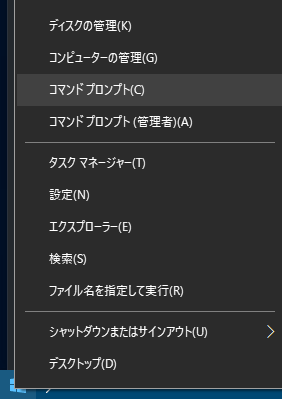
起動方法は画面左下にあるwindowsマークを右クリックしてメニューを出します。
そのメニューの中から「コマンドプロンプト」を左クリックします。
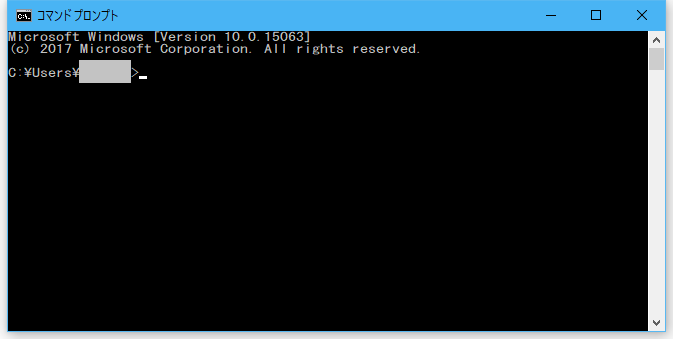
これでコマンドプロンプトの起動となります。
次に
TASKKILL /F /IM chrome.exe
コマンドプロンプトにこれを入力します。
これで起動していたChromeが全て閉じられます。
このchrome.exeの部分にfirefox.exeやSkype.exe等の目的のアプリケーションファイルを指定する事もできます。
| TASKKILL のパラメータ | |
| /F | アプリケーションの終了 |
| /IM | 終了させるアプリケーションの名前 |
他にもありますが主要な物は以上です。
まとめ
TASKKILLは便利な命令です。
終了したはずのアプリケーションが終了しておらず、再度起動しようとした場合に起動できない、タスクマネージャにも表示されない、なんて時にも利用する以外にも、起動しているアプリケーションを一気に全て終了する事にも使えます。